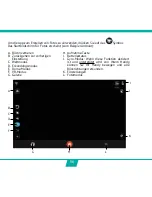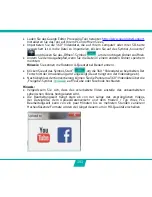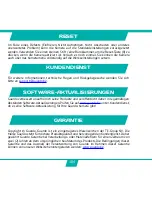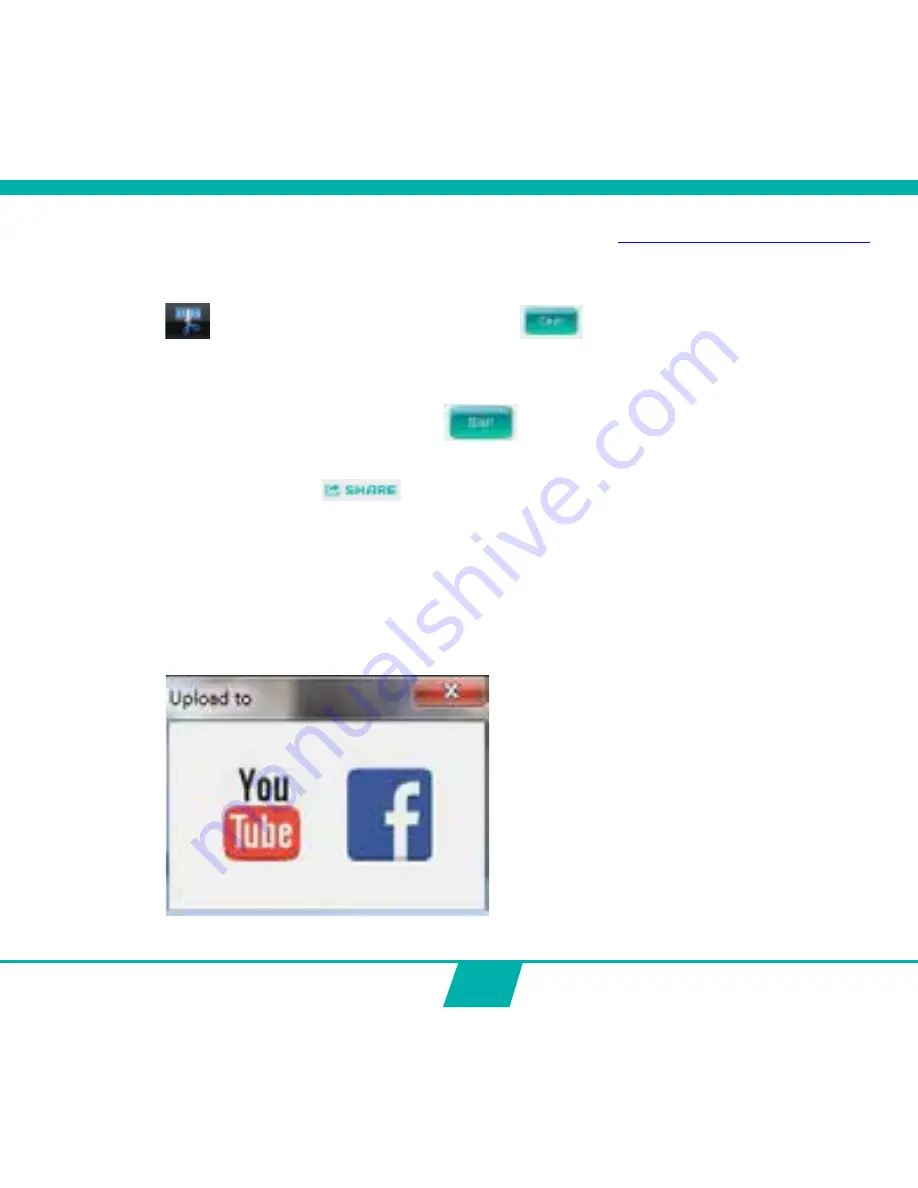
101
•
Laden Sie das Guardo Editor Processing Tool herunter:
http://www.guardo.be/support
.
Installieren Sie das Tool auf Ihrem PC und öffnen Sie es.
•
Importieren Sie die 360 ° Videodatei, die auf Ihrem Computer oder Ihrer SD-Karte
gespeichert ist. Um die Datei zu importieren, klicken Sie auf das Symbol „Konverter“
und drücken Sie das „Öffnen“–Symbol
, um den richtigen Ordner zu öffnen.
•
Ändern Sie den Ausgabepfad, wenn Sie die Datei in einem anderen Ordner speichern
möchten.
Hinweis:
Sie können die Rotation & Qualität bei Bedarf ändern.
•
Klicken Sie auf das Symbol „Start“
, um die 360 ° Videodatei zu bearbeiten. Der
Fortschritt der Umwandlung wird angezeigt (Dauer hängt von der Videolänge ab).
•
Nach Abschluss der Konvertierung können Sie die Panorama-360°-Videodatei über die
„Freigabe“-Symbol
auf YouTube oder Facebook hochladen.
Hinweis:
•
Vergewissern Sie sich, dass das verarbeitete Video anstelle des unbearbeiteten
spherischen Videos hochgeladen wird.
•
Die Bearbeitungszeit hängt stark ab von der Länge des ursprünglichen Videos,
der Dateigröße, dem Upload-Datenverkehr und dem Modell / Typ Ihres PCs.
Bearbeitungszeit kann von ein paar Minuten bis zu mehreren Stunden variieren!
Hochauflösende Formate wirden viel länger dauern, um in HD-Qualität erscheinen.
Summary of Contents for GUARDO 360 CAM
Page 1: ...1 USER S MANUAL GB NL D FR 360...
Page 3: ...3 ILLUSTRATIONS 2X 2X 2X 1 16 15 14 13 12 11 10 9 8 7 6 5 4 3 2 17 18 19 20 21 3 22...
Page 28: ...28 NL...
Page 29: ...29 ILLUSTRATIES 2X 2X 2X 1 16 15 14 13 12 11 10 9 8 7 6 5 4 3 2 17 18 19 20 21 3 22...
Page 54: ...54 FR...
Page 55: ...55 2X 2X 2X 1 16 15 14 13 12 11 10 9 8 7 6 5 4 3 2 17 18 19 20 21 3 22 ILLUSTRATIONS...
Page 80: ...80 D...
Page 81: ...81 2X 2X 2X 1 16 15 14 13 12 11 10 9 8 7 6 5 4 3 2 17 18 19 20 21 3 22 ABBILDUNGEN...